بررسی ویندوز 11

در بررسی ویندوز 11 که آغازگر عصر هوش مصنوعی مولد (AI) در دسکتاپ است. Copilot، سیستم هوش مصنوعی جدید این شرکت، میتواند به شما در انجام بسیاری از وظایف، از خلاصهسازی اسناد گرفته تا نوشتن نامهای و ایجاد یک تصویر منحصربهفرد، کمک کند. مایکروسافت آنقدر به این امر به عنوان یک جهت برای ویندوز متعهد است که این شرکت یک کلید ویژه روی صفحه کلید رایانه شخصی فقط برای Copilot اضافه کرده است. این بهروزرسانیهای هوش مصنوعی پس از آن ارائه میشوند که مایکروسافت ظاهر جدید جسورانهای را برای سیستم عامل معرفی کرد که دارای نوار وظیفه مرکزی، گوشههای پنجرهای گرد و بافتهای شفاف است. با وجود این بهروزرسانیهای طراحی، استفاده از ویندوز 11 تفاوت چندانی با استفاده از ویندوز 10 ندارد. تغییرات محسوس و پنهان همچنان در سیستم عامل وجود دارد، با این حال هنوز برنامههایی را اجرا میکند که سالها از آن استفاده میکردید. ویندوز 11 در کنار MacOS Sonoma صیقلی اپل، برنده انتخاب ویرایشگران برای سیستم عامل ها است.
نقاط قوت
طراحی زیبا و منسجم تر
گزینه های چیدمان پنجره عالی
ویژگی های قوی بازی های ویدئویی
هوش مصنوعی مولد و کنترل کامپیوتری داخلی
ادغام خوب با گوشی های هوشمند
نقاط ضعف
تغییرات رابط مانند منوی استارت جدید و نوار وظیفه عادت کردن به آن
برخی از ابزارهای مفید از بین رفته اند: تایم لاین، برخی حرکات تبلت، و Action Center
چه چیزی در ویندوز 11 جدید است؟
بهروزرسانی 2023 یا نسخه 23H2 (به «نیمه دوم 2023» اشاره میکند)، نوآوریهای متعددی را معرفی کرد که عنوان دستیار هوش مصنوعی Windows Copilot بود. ویندوز 11 همچنین از پشتیبانی امنیتی کلید عبور، محو کردن پسزمینه در عکسها، تشخیص نوری کاراکتر (OCR) در ابزار Snipping Tool، پشتیبانگیری ویندوز با قابلیتتر و برنامههای Mail، Paint و Notepad بسیار بهبود یافته برخوردار است. این آخرین به روز رسانی در 26 سپتامبر 2023 آغاز شد.
این نسخه پایان به روز رسانی نیست. مایکروسافت ویژگیهای جدیدی را در آنچه «نوآوری مستمر» مینامد اضافه میکند. به عبارت دیگر، علاوه بر بهروزرسانی بزرگ سالانه، ویژگیها و تغییرات جدیدی در طول سال دریافت میکنید. به عنوان مثال، در اوایل سال 2023، ویندوز 11 گزینههای جدیدی در پنل ابزارکها، زبانهای بیشتر برای زیرنویس زنده و پشتیبانی از دسترسی صوتی، نماد وضعیت VPN، روشنایی سازگار با محتوا، گزینههای صفحه کلید لمسی جدید، صفحه تنظیمات برای هابها و دستگاههای USB4 دریافت کرد. و بسیاری از رفع مشکلات قابلیت اطمینان. اکنون می توانید ثانیه ها را در ساعت نوار وظیفه نمایش دهید، از میانبرهای یک کلیدی در File Explorer استفاده کنید، از دکمه کپی در اعلان های احراز هویت چند مرحله ای استفاده کنید و از روتوش در برنامه Photos استفاده کنید.
نحوه دریافت ویندوز 11
ویندوز 11 به صورت رایگان برای سیستم های ویندوز 10 در دسترس است. در این مرحله، عرضه اولیه آن کامل شده است. سیستمعامل جدید گزینهای برای همه رایانههای شخصی است که الزامات را برآورده میکنند (در یک لحظه بیشتر در مورد آن توضیح میدهیم)، و رایانههای جدید با آن از قبل بارگذاری شده ارسال میشوند.
آیا می توان ویندوز 11 را بدون خرید دستگاه جدید خریداری کرد؟ آره. سازندگان رایانه های شخصی DIY، نصب ماشین های مجازی و رایانه های غیر ویندوز 10 در نهایت می توانند مجوز Windows 11 Home را با قیمت 139.99 دلار و نسخه Windows 11 Pro را با قیمت 199.99 دلار از فروشگاه آنلاین مایکروسافت خریداری کنند. این شرکت دیگر به طور مستقیم مجوزهای ویندوز 10 را در فروشگاه آنلاین خود نمی فروشد.
موارد زیادی از سیستم مورد نیاز ویندوز 11 ساخته شده است، اما آنها بسیار کم هستند: CPU 1GHz، 4GB RAM و 64GB فضای ذخیره سازی. یک پردازنده 64 بیتی مورد نیاز است. دیگر نسخه 32 بیتی سیستم عامل وجود ندارد. شما همچنین به یک کامپیوتر با تراشه امنیتی TPM و قابلیت Secure Boot نیاز دارید. این در شش یا چند سال گذشته در اکثر رایانه های شخصی استاندارد بوده است. محدود کننده واقعی مدل CPU است که باید مربوط به چهار سال گذشته باشد. برنامه PC Health Check ابزاری است که توانایی رایانه شخصی شما را برای اجرای ویندوز 11 ارزیابی میکند. این شرکت اخیراً پشتیبانی از برخی از CPUهای سطح پایه Intel Xeon را لغو کرده است که بر برخی فروشگاههای سازمانی تأثیر میگذارد.
با این حال، هر کسی که یک CPU اخیر دارد، برای نصب ویندوز 11 از طریق Windows Update مشکلی ندارد. مایکروسافت یک فایل تصویری دیسک ISO قابل دانلود را برای نسخه بتا Insider برای نصب ویندوز 11 در دسترس قرار داد و امکان ارتقاء در محل یا نصب تمیز بر روی رایانه شخصی یا ماشین مجازی را فراهم کرد. یک گزینه نصب مشابه اکنون برای نسخه منتشر شده ویندوز 11 از طریق صفحه دانلود ویندوز 11 مایکروسافت در دسترس است. برخی منابع گزارش کرده اند که نصب سیستم عامل با نصب کننده ISO نیازمندی های سخت افزاری سیستم را دور می زند، اما این توصیه نمی شود، زیرا در صورت نصب آن بر روی سخت افزار پشتیبانی نشده ممکن است به روز رسانی های آینده سیستم عامل را دریافت نکنید.
نوع دیگری از CPU که ویندوز 11 را اجرا می کند Arm64 است. این شرکت با تولید مجموعه ای کامل از نرم افزارهای توسعه برای آن و همچنین پلتفرم سخت افزاری به نام Volterra که توسط یک CPU Qualcomm Snapdragon تغذیه می شود، تعهد خود را به این پلتفرم با مصرف کمتر باتری و همیشه متصل نشان داده است. به گفته مدیران مایکروسافت، این دستگاه دارای واحدهای پردازش عصبی است که هوش مصنوعی را تقویت می کند و در رایانه ها رایج خواهد شد. هوش مصنوعی در حال حاضر با مولفه Window ML در ویندوز تعبیه شده است و این شرکت در حال آزمایش ویژگی هایی مانند Suggested Actions است که به عنوان مثال، در صورت کپی کردن آدرس ایمیل، ارسال ایمیل را پیشنهاد می کند. میتوانید نمونههای دیگری از هوش مصنوعی یادگیری ماشینی را در وبلاگ توسعهدهنده ویندوز بیابید، از جمله شناسایی حیوانات و بهبود عکس.
همه آنچه گفته شد، مایکروسافت هنوز در پشتیبانی از Arm از اپل عقب است. اپل توانسته عملکرد خود را در این پلتفرم افزایش دهد، در حالی که نرم افزار Windows Arm در مقایسه با نرم افزارهای مشابه در اینتل با مشکل مواجه است.
همانند ویندوز 10، یک نسخه Home و یک نسخه حرفه ای از ویندوز 11 وجود دارد. برای ارتقاء به Windows 11 Home باید به یک حساب کاربری آنلاین مایکروسافت وارد شوید، واقعیتی که خشم برخی از نظر دهندگان را برانگیخته است، اگرچه فکر نمی کنم این باشد. مشکلی که ارزش دارد در مورد آن کار شود، و می توانید به یک حساب محلی تغییر دهید یا حتی از چند حلقه ساده برای دور زدن نیاز حساب عبور کنید. اگر واقعاً مخالف ورود با یک حساب آنلاین برای سیستم عامل خود هستید، زیرا macOS و ChromeOS نیز عملاً به آن نیاز دارند، میتوانم اوبونتو را پیشنهاد کنم؟
نکته پایانی در مورد نصب: اگر نسخه قدیمیتر سیستمعامل را ترجیح میدهید، میتوانید پس از ارتقا به مدت 10 روز به ویندوز 10 برگردید. مایکروسافت پشتیبانی از ویندوز 10 را تا سال 2025 اعلام کرده است، اگرچه افراد و شرکتها میتوانند با پرداخت هزینه اشتراک، بهروزرسانیهای امنیتی آن را پس از آن تاریخ تمدید کنند.
طراحی: نگاهی جدید برای ویندوز 11
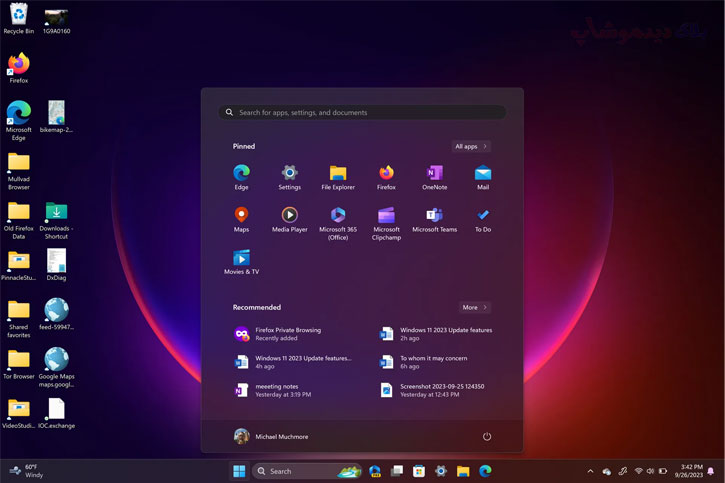
بیشتر کار روی ویندوز 11 به جای ایجاد ویژگیهای کاملاً جدید به سمت طراحی مجدد رابط انجام شد، بنابراین سیستمعامل بیش از آنچه انتظار دارید آشنا است. این ایدهها را از ChromeOS قرض میگیرد، اگرچه همچنان میتوانید نمادهای برنامه را در پسزمینه دسکتاپ قرار دهید، که سیستمعامل دسکتاپ سبک وزن Google اجازه نمیدهد.
Windowing و Multitasking در ویندوز نیز بسیار پیشرفته تر است. رابط دارای گوشه های گرد (مانند گوشه های macOS) برای همه ویندوزها است که تغییر قابل توجهی نیست اما ظاهر نرم تری به سیستم عامل می دهد. سیستم طراحی روان مایکروسافت و مواد جدید Mica سیستم در طراحی مجدد نقش دارند. این ظاهر نیمه شفاف در برنامهها و ابزارهای کمکی بیشتر و بیشتری ظاهر میشود. بسیاری از طراحی های جدید لطافت و سازگاری را برای رابط ویندوز به ارمغان می آورد.
Copilot در ویندوز 11
Microsoft Copilot یک ابزار جدید و اختیاری هوش مصنوعی است. در ویندوز، میتوانید در نوار کناری خودش به آن دسترسی داشته باشید، و بسته به نوع حساب Microsoft 365 که دارید، ممکن است بتوانید در برنامههای آفیس نیز به آن دسترسی داشته باشید.
شما با تایپ کردن در جعبه چت یا کلیک کردن روی نماد میکروفون و صحبت کردن، دستورات یا دستورات را به آن می دهید. هنگامی که از شما خواسته می شود، Copilot می تواند تنظیمات را تغییر دهد (به عنوان مثال، “تغییر به حالت تاریک”)، صفحات وب و اسناد را خلاصه کند، ایمیل ها یا متن دیگری بنویسد و به سوالات شما پاسخ دهد.
به روز رسانی 23H2 یک دکمه Copilot به نوار وظیفه اضافه می کند که می توانید آن را در تنظیمات شخصی سازی خاموش کنید. همچنین می توانید نوار کناری هوش مصنوعی را با میانبر صفحه کلید Windows Key-C فراخوانی کنید و همانطور که در بالا ذکر شد، رایانه های شخصی جدید دارای یک کلید Copilot اختصاصی خواهند بود. در تجربهای که از Copilot تاکنون داشتهام، برخی از تنظیمات رایانه شخصی را تغییر دادهام، تصاویر تولید کردهام و جداول دادهها را ایجاد کردهام. از زمان نگارش این مقاله، Copilot فقط میتواند برنامههای فروشگاه مایکروسافت را باز کند، نه برنامههایی از منابع دیگر.
در اولین انتشار، دکمه Copilot دور از نوار کناری واقعی Copilot، در سمت چپ نوار ابزار قرار داشت، اما یک به روز رسانی آن را به محل منطقی تر خود در گوشه سمت راست نوار وظیفه منتقل کرد. یکی دیگر از بهروزرسانیهای Copilot از زمان راهاندازی اولیه آن، پشتیبانی از افزونهها است که به شما امکان میدهد از هوش مصنوعی برای انجام کارهایی مانند رزرو شام در OpenTable یا سفارش تحویل از Instacart استفاده کنید. داشتن افزونهها شما را از نقب زدن در منوهای وبسایت نجات میدهد، زیرا Copilot میداند وقتی به زبان طبیعی به آن میگویید چه کاری میخواهید انجام دهید.
منوی شروع و نوار وظیفه
برای چندین دهه، دکمه Start ویندوز در گوشه پایین سمت چپ قرار داشت – هر چند ممکن است جزئیات کوچکی باشد، عادت کردن به قرار گرفتن آن در لبه سمت چپ نمادهای وسط میتواند یکی از تنظیمات بزرگتری باشد که باید در ویندوز انجام دهید. 11. مسئله برای من این است که تا به حال، منوی استارت همیشه دقیقاً در همان مکان بوده است. حالا اگر برنامه های بیشتری اجرا کنید، کمی بیشتر به سمت چپ حرکت می کند. در نسخه های ویندوز که بیش از 20 سال پیش باز می گردد، اصلاً نیازی به فکر نکردن به موقعیت دکمه استارت بود. خوشبختانه، یک گزینه تراز نوار وظیفه در تنظیمات به شما امکان می دهد دکمه Start را به موقعیت درست خود در گوشه سمت چپ برگردانید.
من در نسخه اولیه ویندوز 11 دیوانه Taskbar جدید نبودم، اما به روز رسانی های بعدی مشکلاتی را که با آن داشتم برطرف کرد. میتوانید با انتخاب «Nover Combine» در «تنظیمات»، دکمههای نوار وظیفه را بازتر داشته باشید. در ویندوز 11، همچنان میتوانید روی دکمهها نگه دارید تا تصویر کوچکی از پنجره برنامه را ببینید و برای مشاهده فهرست پرش که اسناد اخیر یا سایر اقدامات معمول برنامه را نشان میدهد، راست کلیک کنید. از زمان بهروزرسانی 22H2، Taskbar دارای قابلیت کشیدن و رها کردن است و به یک شکایت در مورد طراحی اولیه ویندوز 11 رسیدگی میکند. اگر تعداد نمادهای بیشتری نسبت به نوار وظیفه وجود داشته باشد، بهروزرسانی 2022 یک منوی سرریز نیز به همراه داشت.
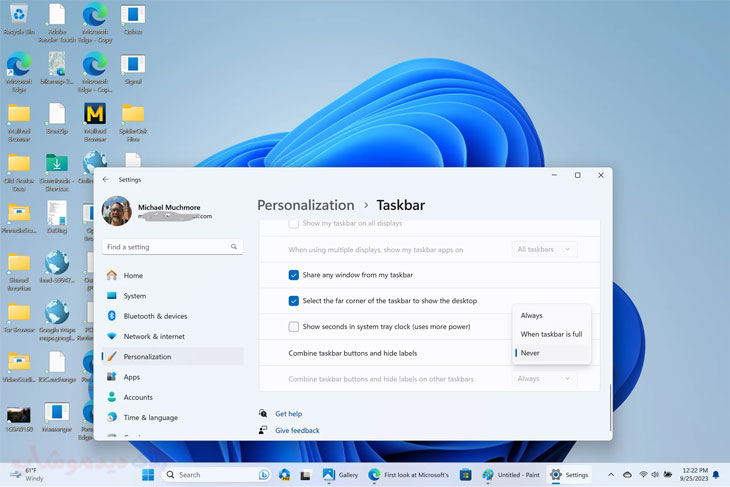
منوی استارت به طور کامل بازنگری شده است. دکمه های برنامه پین شده (بزرگتر از نمادها اما کوچکتر از کاشی های ویندوز 10) در بالای پانل آن قرار دارند. بخش توصیه شده در زیر آنها برای من خوب کار نمی کند. من بخشهای سادهای که اخیراً اضافه شدهاند و بیشترین استفاده را انجام دادهاند، مانند موارد موجود در ویندوز 10 ترجیح میدهم. نمادهای منوی استارت برای ورودی لمسی کافی هستند، اما کوچکتر هستند و شما اطلاعاتی را که کاشیهای زنده ویندوز 10 ارائه میدهند، از دست میدهید، به همان اندازه که برخی از کاربران آزاردهنده هستند. آنها را پیدا کنید
یکی دیگر از مشکلاتی که من در مورد منوی استارت دارم این است که دسترسی به نمای همه برنامه ها نسبت به ویندوز 10 سخت تر است. با آن نسخه از ویندوز، به محض باز کردن منوی استارت می توانید همه برنامه های نصب شده را ببینید. آنها در یک لیست در سمت چپ هستند، در حالی که کاشیهای مربوط به برنامههای پین شده شما در سمت راست هستند. اکنون می توانید نمادهای برنامه پین شده را در پوشه ها گروه بندی کنید و بخشی از نمادهای پین شده در مقابل نمادهای توصیه شده را که در منوی Start ظاهر می شوند، تغییر دهید.
جستجوگر فایل
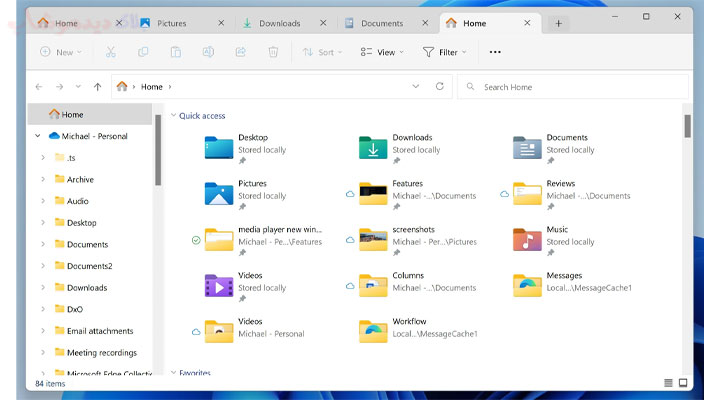
File Explorer نمونه خوبی از ظاهر جدید ویندوز 11 است، به ویژه کنترل های پنل سمت چپ و نمادهای پوشه رنگارنگ. به نوار ساده شده در امتداد بالا توجه کنید که نسبت به فایل اکسپلورر قبلی بسیار کمتر شلوغ و حواسپرتتر است. File Explorer بالاخره دارای برگه هایی است، بنابراین می توانید چندین صفحه از آن را در یک پنجره در دسترس داشته باشید. از بهروزرسانی 23H2، هنگامی که در حال مشاهده پوشهای از تصاویر هستید، نمای گالری باز میشود. در نهایت، سیستم می تواند فایل های RAR و 7-Zip را بدون نیاز به نرم افزار شخص ثالث مدیریت کند.
دکمه New File Explorer در بالا سمت چپ برای پوشهها یا اسناد جدید که توسط برنامههای شما پشتیبانی میشوند کار میکند، و همان گزینههای مشاهده (فهرست، جزئیات، نمادهای با اندازههای متفاوت) برای فایلها در دسترس هستند. منوی سرریز گزینههای فشردهسازی، انتخاب و ویژگیهای فایل و همچنین گفتگوی قدیمی گزینههای پوشه را ارائه میدهد. منوهای زمینه کلیک راست که در طول سالها طولانیتر و طولانیتر شدهاند، در ویندوز 11 کوتاهتر، هوشمندانهتر و واضحتر هستند. آنها فقط گزینههای مورد نیاز را نشان میدهند، اما برای مشاهده موارد اضافی روی «نمایش گزینههای بیشتر» ضربه بزنید. آیتم های منو توسط برنامه های نصب شده اضافه شده است. همانطور که گفته شد، می توانید از فشار دادن یک کلید برای گزینه های منوی زمینه File Explorer استفاده کنید. ضربه زدن روی کلید Menu آنها را نشان می دهد.
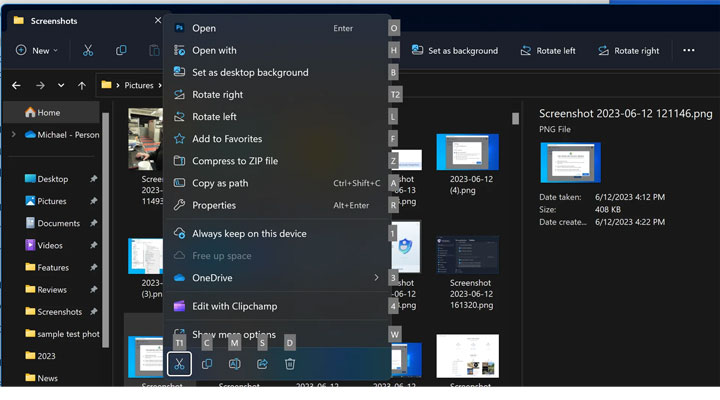
اگر می خواهید عملکردهای بیشتری از مدیر فایل خود داشته باشید، همیشه می توانید از یکی از چندین گزینه جایگزین File Explorer استفاده کنید. اما دیگر برای دریافت برگهها در پنجره آن به یکی از آنها نیاز ندارید.
باکس جستجو
عملکرد جستجو در ویندوز 11 به عنوان یک دکمه ساده شروع به کار کرد، اما یک بار دیگر میتواند به عنوان یک فضای واقعی که شما در آن تایپ میکنید نمایش داده شود. میتوانید انتخاب کنید که آیا دکمه، کادر یا اصلاً جستجو را در تنظیمات ندارید. پس از انجام این کار، یا اگر فقط در کادر جستجو کلیک کنید، پانلی ظاهر می شود که نتایج اسناد، عکس ها، پوشه ها، تنظیمات یا وب شما را نشان می دهد. توجه داشته باشید که این پنل اکنون شامل دکمههای بینگ چت در بالا سمت چپ و راست است. سمت چپ Edge را به چت هوش مصنوعی با درخواست شما باز می کند، و سمت راست یک صفحه بینگ چت خالی را باز می کند که در آن می توانید از ChatGPT 4 در هماهنگی با پایگاه داده جستجوی Bing برای دریافت جلسات پرس و جوی مکالمه و ویژگی های هوش مصنوعی مولد استفاده کنید.
اگر فقط روی کادر کلیک کنید، یک نورافکن روزانه در سمت چپ و لیستی از نمادهای برنامه های اخیراً استفاده شده در سمت چپ مشاهده می کنید. اگر فقط به دنبال بازگشت به یک برنامه هستید، این طرح ممکن است مفیدتر از منوی Start باشد.
ابزارک ها
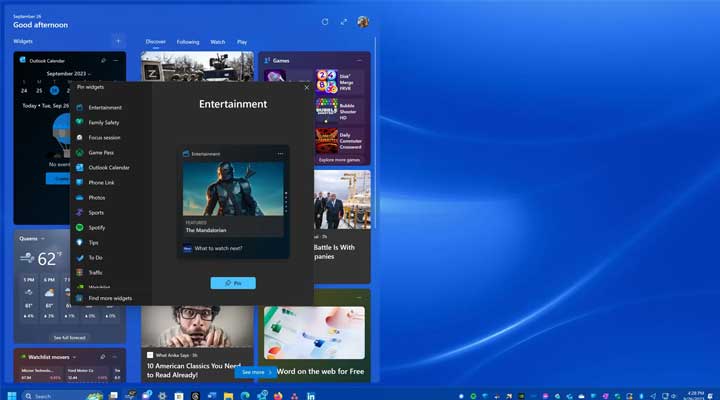
ویندوز 11 دارای یک پنل ویجت است که اطلاعات مربوط به اخبار، آب و هوا، قیمت سهام، امتیازات ورزشی و موارد دیگر را به شما نشان می دهد. این کاملاً جدید نیست زیرا پاپ آپ نوار وظیفه News and Interests در ویندوز 10 مشابه است و شامل یک نشانگر آب و هوا در نوار وظیفه است. اگر واقعاً میخواهید پانل را بررسی کنید، میتوانید تمام صفحه را نمایش دهید. علاوه بر کاشی های شخص اول تولید شده توسط مایکروسافت در پنل ابزارک ها، توسعه دهندگان شخص ثالث می توانند محتوا را از طریق ویجت های ویندوز 11 ارائه دهند. شرکت کنندگان شخص ثالث عبارتند از Spotify و Meta Messenger. کاربران صفحه لمسی میتوانند به راحتی انگشت خود را از سمت چپ به داخل بکشند تا آنها را باز کنند و میتوانند پنل ویجت را تمامصفحه کنند تا نمای بزرگتری داشته باشند. ویجت های انتخاب شده توسط کاربر از ابزارک های سیستمی جدا می شوند.
ستون سمت چپ جایی است که ویجتهایی که انتخاب میکنید ظاهر میشوند و سمت راست ویجتهایی را در بخشهای Discover، Following، Play و Gaming ارائه میدهد. سه مورد اول بیشتر محتوای سایت های خبری است. ویجت Entertainment فیلم ها و نمایش های تلویزیونی جدید را نمایش می دهد و ویجت Family برای کسانی که از ابزارهای کنترل والدین Microsoft Family Safety استفاده می کنند خوب است.
اعلان ها و تنظیمات سریع
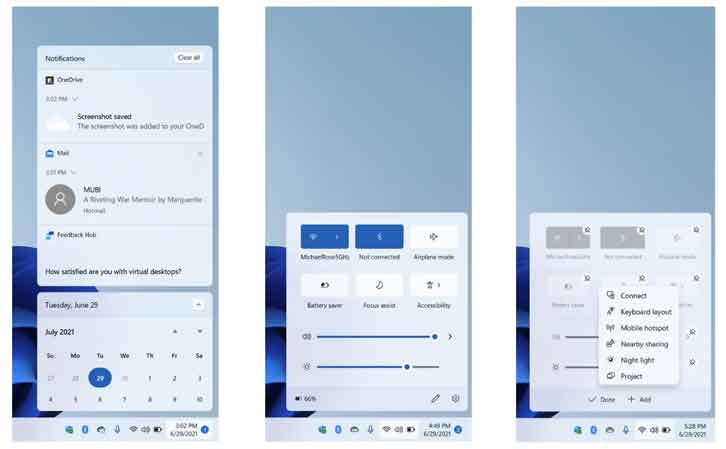
اعلانهای ویندوز 11 شبیه ناحیه اعلانهای macOS است که قبلاً یک پنل تمیز، ساده و منفرد بود اما اکنون مجموعهای از پاپآپهای کوچکتر است. نسخه ویندوز 11 به بدی نسخه macOS نیست زیرا برای هر نوتیفیکیشنی که باید با کلیک کردن روی x حذف شود کادر جدیدی ظاهر نمی شود، اما من همچنان پنل واحد Action Center ویندوز 10 را برای اعلان ها و اعلان ها ترجیح می دهم. تنظیمات سریع. من از عدد دایرهشدهای که تعداد اعلانهای شما را نشان میدهد قدردانی میکنم. کاربران لمسی می توانند برای نمایش پانل اعلان ها، انگشت خود را از سمت راست به داخل بکشند.
وقتی روی نماد اتصال، بلندگو یا باتری (اگر لپتاپ باشد) کلیک کنید یا روی آن ضربه بزنید، پانل تنظیمات سریع باز میشود. بهطور پیشفرض، دکمههای Wi-Fi، بلوتوث، حالت هواپیما، بهینهسازی باتری، کمک فوکوس و قابلیت دسترسی را به همراه لغزندههایی برای میزان صدا (اکنون با یک میکسر منبع) و روشنایی صفحه نمایش میبینید. یک نماد مداد به شما امکان میدهد دکمههایی را که ظاهر میشوند، با انتخاب اتصال (برای نمایشگرهای خارجی و صدا)، چیدمان صفحهکلید، اشتراکگذاری در نزدیکی (مانند AirDrop برای رایانههای شخصی)، نور شب، و پروژه سفارشی کنید. همچنان میتوانید روی هر یک از سه نماد در نوار وظیفه نگه دارید تا وضعیت آنها را ببینید، اما ترجیح میدهم زمانی که بلندگو را فشار میدهم، تنظیمات صدا ظاهر شود و وقتی نماد Wi-Fi را فشار میدهم، فقط گزینههای Wi-Fi ظاهر شوند.
تنظیمات بازطراحی شده
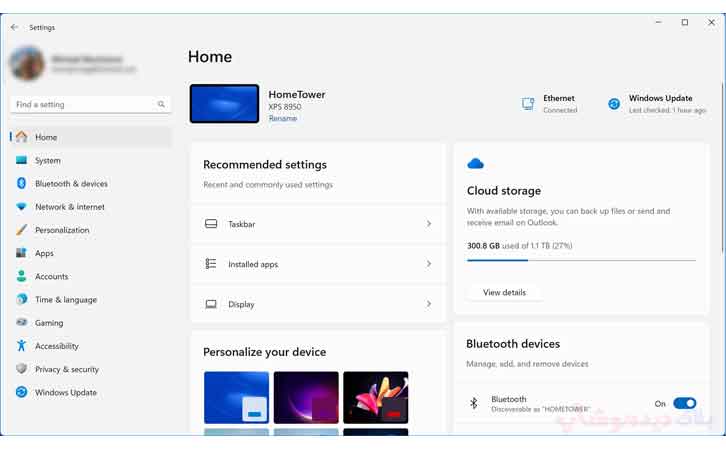
یکی از آزاردهندهترین چیزها در مورد ویندوز 10، تنظیمات ناهماهنگ ویندوز و دیالوگها است. گاهی اوقات، برنامهای را در برنامه تنظیمات حذف میکنید، گاهی اوقات از طریق کنترل پنل قدیمی. این ناسازگاری در ویندوز 11 تقریباً به طور کامل از بین می رود. برای برخی از کنترلهای دقیق، مانند دستگاههای صوتی، همچنان محتوا را به سبک قدیمی میبینید، اگرچه پنجره از طراحی جدید استفاده میکند.
تنظیمات حالت روشن و تاریک هنوز در قسمت شخصی سازی > تنظیمات رنگ ها هستند و حالت ها بسیار بهتر از ویندوز 10 به نظر می رسند، به خصوص حالت تاریک که به طور موثری از شفافیت استفاده می کند. حالت تاریک اکنون در مقایسه با macOS می تواند سر خود را با افتخار بالا نگه دارد.
همچنان میتوانید صداهای سیستم را در تنظیمات تغییر دهید، اما مجموعه صداهای پیشفرض ویندوز 11 نرم، سریع و مدرن است.
یک Task Manager به روز شده
یکی دیگر از بخشهای با طراحی جدید، Task Manager است، که مفیدترین ابزار است. این به شما امکان میدهد برنامههای نادرست را خاموش کنید و ببینید که کدام منابع سیستم مانند CPU، دیسک و اتصال شبکه را مختل میکنند. یک حالت کارآمدی به شما امکان می دهد تخلیه برنامه را در سیستم کاهش دهید.
ابزار اسکرین شات بهتر
ویندوز 10 یک ابزار عالی برای گرفتن اسکرین شات به نام Snip & Sketch معرفی کرد. با فشار دادن میانبر صفحهکلید Windows Key-Shift-S، به شما امکان میدهد یک ناحیه (مستطیل یا آزاد)، یک پنجره یا کل صفحه را انتخاب کنید و یک اسکرین شات بگیرید که میتوانید از کلیپبورد جایگذاری کنید یا در یک صفحه باز کنید. ویرایشگر تصویر. ویندوز 11 در عوض یک ابزار Snipping دارد. نام آن برگرفته از یک ابزار اسکرین شات قبلی و کمتر کاربردی است که مورد علاقه طرفداران در بین علاقه مندان به ویندوز بوده است.
ابزار Snipping یک تاخیر تایمر اختیاری را قبل از گرفتن اسکرین شات اضافه می کند و به شما امکان می دهد فعالیت صفحه و همچنین تصاویر ثابت صفحه را ضبط کنید. راه های دیگری برای گرفتن اسکرین شات در ویندوز 11 وجود دارد، از جمله کلید آزمایش شده و واقعی PrtSc، نوار بازی، ابزارهای اسکرین شات شخص ثالث و غیره.
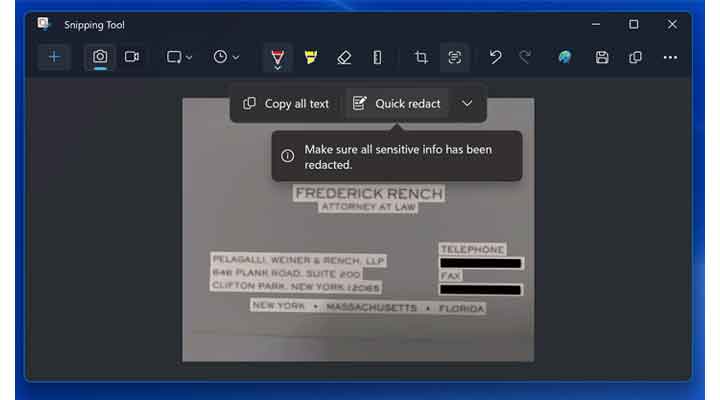
آخرین قابلیت اضافه شده به این ابزار، توانایی آن در استخراج متن از اسکرین شات ها و استفاده از هوش مصنوعی برای تعیین متن های حساس مانند شماره تلفن و آدرس ایمیل و ویرایش خودکار آنهاست. علاوه بر این، میتوانید برای استفاده از این ابزارها، هر تصویری را که متن در آن وجود دارد، در رایانه شخصی خود باز کنید.
برای همه جزئیات مقاله من چگونه در ویندوز 11 اسکرین شات بگیریم را بخوانید. مایکروسافت اخیراً ابزار Snipping Tool را با قابلیت ضبط صفحه بهروزرسانی کرده است تا فیلمهایی از عملکرد روی صفحه نمایش شما تولید کند.
ویندوز 11 در تبلت ها
ویندوز 11 متأسفانه چند مورد از بهترین ویژگی های تبلت و لمسی خود را کنار گذاشته است. مهمتر از همه، دیگر نمیتوانید برای باز کردن نمای تعویض کار، حرکتی که من همیشه در تبلت Surface خود از آن استفاده میکنم، از سمت چپ به داخل بکشید. دیگر نمیتوانید برای بستن یک برنامه تند از بالا به پایین بکشید. این حذف از اهمیت کمتری برخوردار است زیرا همچنان می توانید مانند حالت دسکتاپ، X را در گوشه سمت راست بالای پنجره فشار دهید. از بهروزرسانی 22H2، راهی برای دسترسی به طرحبندیهای اسنپ از طریق لمس روی تبلت وجود دارد، با نواری که از بالا پایین میآید و با نگه داشتن انگشت روی نوار بالای پنجره، گزینههایی از طرحبندیها را انتخاب میکند.
باز هم، با این حال، برای یک دستگاه دستی، سوایپ به سمت پایین مستقیم تر است و به مهارت کمتری نیاز دارد. ژستهای حرکت سه انگشتی جدید برای نمایش Task View و کوچک کردن (اما نه بستن) یک برنامه در دسکتاپ وجود دارد. یک سوایپ سه انگشتی به طرف شما را بین برنامه های در حال اجرا سوئیچ می کند. می توانید از دکمه Task View در نوار وظیفه استفاده کنید، اما به اندازه کشیدن انگشت شست فوری نیست. من استدلال میکنم که تعویض وظایف برای کاربران تبلت مهمتر از دسترسی به ویجتها است، این همان چیزی است که کشیدن انگشت شست دست چپ خود را از لبه به داخل میآورد.
نکته مثبت این است که کاربران تبلت های ویندوز 11 دارای گزینه های قلم و ترفندهای صفحه کلید لمسی روی صفحه هستند. قلم جدید Surface Slim Pen 2 دارای بازخورد لمسی است که همیشه یک امتیاز مثبت است. این قلم آخرین نسل (در سرفیس پرو 8 و سرفیس لپتاپ استودیو موجود است) در دست شما صدا میدهد، برای مثال، وقتی متن نوشتهشده قبلی را حذف میکنید و وقتی روی دکمه برگشت ضربه میزنید تا برنامه Whiteboard باز شود. در آن برنامه، میتوانید تجربه کامل جوهر دیجیتالی را تجربه کنید، که به حدی رسیده است که دقیقاً شبیه نوشتن با جوهر است. برای مثال میتوانید متن را برجسته کنید، با دست آزاد بنویسید (البته درهم)، و نمودارها را ترسیم کنید. حتی می توانید آنچه را که می نویسید به متن دیجیتال تبدیل کنید. صفحهکلید روی صفحه از ورود متن با کشیدن انگشت پشتیبانی میکند و مجموعهای سالم از شکلکها و گیفها را ارائه میدهد، و اکنون به شما امکان میدهد پسزمینههای سفارشی را انتخاب کنید.
در مورد ایموجی ها، مایکروسافت ایموجی های متاثر از طراحی Fluent را منتشر کرد. در ویندوز 11، درست مانند نسخه قبلی خود، می توانید روی Windows Key- ضربه بزنید. (دوره) برای دسترسی به یک پانل کوچک با مجموعه ای سخاوتمندانه از نمادها، کاراکترهای خاص و ایموجی ها. جودی سافران اسن، مدیر برنامه تیم طراحی ویندوز، در یک پست وبلاگی مینویسد که شکلک جدید «به مجموعه گستردهای از شکلکهای یونیکد میرسد» و «اموجیهای مدرنتر و گویاتر برای استفاده در ترکیبی هستند». ارتباطات، به شما این امکان را می دهد که سرگرمی، بیان و شخصیت را به ارتباطات خود اضافه کنید.” به نظر می رسد که آنها بیشتر یک احساس فوری را به من منتقل می کنند.
اپ استور: UWP ها، بازی ها، و هاب هوش مصنوعی، اما دیگر برنامه های اندرویدی وجود ندارد
مانند بقیه رابط، برنامه فروشگاه مایکروسافت دارای یک به روز رسانی طراحی نرم است. علاوه بر برنامهها، فروشگاه فیلمها و نمایشهای تلویزیونی و همچنین بازیها را ارائه میدهد. برای برخی ایدهها در مورد نصب، خلاصه بهترین برنامههای ویندوز 11 را بخوانید.
اگرچه پشتیبانی از اجرای مستقیم برنامههای اندروید یک ویژگی جدید بسیار تبلیغ شده در راهاندازی اولیه ویندوز 11 بود، اما این تلاش ناکام ماند و مایکروسافت اخیراً تصمیم گرفت زیرسیستم ویندوز را برای اندروید از 25 مارس 2025 بازنشسته کند. این مانع شما نمیشود. اجرای چندین برنامه اندروید روی دسکتاپ ویندوز 11 خود از طریق Phone Link (به بالا مراجعه کنید)، که به نظر من به هر حال ترجیح داده می شود، زیرا شما به برنامه های موجود در فروشگاه App Amazon مانند Windows Subsystem برای Android محدود نیستید.
شاید حتی مهمتر از آن برای فروشگاه این باشد که توسعهدهندگان دیگر نیازی به کدنویسی با نوع برنامه UWP ندارند. حتی برنامه توسعه عظیم ویژوال استودیو مایکروسافت هم اکنون در فروشگاه موجود است. مایکروسافت همچنین اعلام کرد که برنامههای وب پیشرو، که وبسایتهایی با کدهای اضافی هستند که ویژگیهای برنامهمانندی را ارائه میدهند، نیز به فروشگاه راه پیدا خواهند کرد. برنامه های Win32 اکنون می توانند توسط هر توسعه دهنده ای ارسال شوند. PWA ها همچنین دارای قابلیت های جدید خوبی هستند، از جمله پشتیبانی Meta Quest VR، مدیریت پروتکل URL، و نوار عنوان سفارشی.
نکته جدید برای فروشگاه در بهروزرسانی 23H2 این است که به شما امکان میدهد بازیهای معمولی را بدون نیاز به نصب آنها انجام دهید—شما میتوانید مستقیماً در برنامه فروشگاه بازی کنید. این بهروزرسانی همچنین یک مرکز هوش مصنوعی برای برنامههایی اضافه میکند که از هوش مصنوعی برای کمک به نوشتن رزومه، تعمیر عکس و موارد دیگر استفاده میکنند.
بازی و امنیت
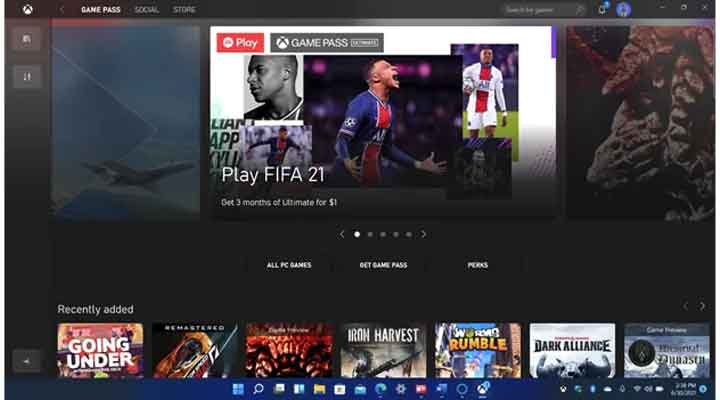
گیمرهای رایانه شخصی از چندین ویژگی بهره مند می شوند که با انتشار اولیه ویندوز 11 وارد شد و همچنان از راه می رسد. اینها هم از فناوریهای انتخاب بازی و هم برای فناوری عملکرد بازی سود میبرند.
برای انتخاب بازی، برنامه Xbox تعبیه شده در ویندوز 11 امکان دسترسی به مجموعه بازی های ویدیویی Xbox Game Pass را فراهم می کند. این شامل عناوینی مانند Halo Infinite، Twelve Minutes و Age of Empires IV است. این برنامه همچنین Xbox Cloud Gaming، پلتفرم استریم بازی مایکروسافت را فعال می کند. این رایانههای شخصی را همتراز با ایکسباکسها قرار میدهد، اگرچه کاربران میتوانند قدرت سختافزاری را که میخواهند به بازیهای خود وارد کنند، کنترل کنند. جردن ماینور، تحلیلگر بازی های PCMag تا آنجا پیش می رود که اعلام می کند با ویندوز 11، مایکروسافت هر رایانه شخصی را یک ایکس باکس می کند. همچنین می توانید در مورد نحوه بهینه سازی رایانه شخصی ویندوز 11 خود برای بازی بخوانید.
در مورد فناوری جدید بازی، ویندوز 11 Auto HDR و DirectStorage را معرفی می کند. اولی فضای رنگ را گسترش می دهد تا وضوح فوق العاده ای را حتی با عناوین بازی های غیر HDR نشان دهد. فناوری دوم، DirectStorage (زیرمجموعه ای از Xbox Velocity Architecture)، می تواند با دور زدن پردازنده و اجازه بارگذاری مستقیم حافظه گرافیکی، زمان بارگذاری بازی را افزایش دهد. برای راهنمایی در مورد راه اندازی رایانه شخصی ویندوز 11
از دیگر پیشرفتهای فنی در ویندوز 11 میتوان به رفرش پویا اشاره کرد که میتواند باتری لپتاپ را با کاهش نرخ تازهسازی بالای صفحه در مواقعی که نیازی به آن نیست، ذخیره کند. این سیستم عامل از استاندارد بسیار سریعتر Wi-Fi 6E نیز پشتیبانی می کند. الزامات TPM و Secure Boot بخشی از تقویت فناوری امنیتی سیستم عامل مایکروسافت است – موضوعی که ارزش یک مقاله کامل را دارد. نیل روبنکینگ، تحلیلگر ارشد PCMag نوشته است که باید بخوانید به نام ویندوز 11 فوق العاده امن است: آن را خراب نکنید!
از نظر عملکرد خام در معیارهای سنتی مصنوعی، سیستم عامل جدید تا حد زیادی با ویندوز 10 برابری می کند. تیم سخت افزار ما تست های معیار را هم برای عملکرد بازی و هم عملکرد بهره وری در یک رایانه شخصی با ویندوز 10 و سپس دوباره پس از ارتقاء به ویندوز 11 انجام داد. تیم دریافتند که ویندوز 11 به همان اندازه عملکرد خوبی دارد و حتی در تستهای بهرهوری، پیشرفتهایی در نرخ فریم و برتری جزئی نشان داده است. در هر صورت، اگر متوجه کندی ویندوز 11 شدید، همچنان می توانید با چند ترفند سرعت آن را افزایش دهید.
ممکن است در آینده بهروزرسانی ویندوز 11 یک فناوری ابرنمونهبرداری مبتنی بر هوش مصنوعی باشد که نرخ فریم بازیهای رایانهای را افزایش میدهد. تنظیم برای وضوح فوق العاده خودکار توسط یک کارمند ویندوز در کد پیش نمایش شناسایی شد.
فراتر از دسترسی
مایکروسافت به طور گسترده در مورد ویژگی های دسترسی جدید در ویندوز 11 نوشته است که به ویژگی های موجود مانند Narrator، Magnifier، Closed Captions، و Windows Speech Recognition، همراه با پشتیبانی از سخت افزار و نرم افزار کمکی شخص ثالث می پیوندند. به عنوان مثال، ویندوز 11 دارای تم های کنتراست، تم های بازطراحی شده برای شرح بسته و تایپ صوتی مبتنی بر هوش مصنوعی است. این سیستم عامل همچنین API هایی را برای برنامه نویسی برنامه های کمکی اضافه می کند و حتی زیرسیستم ویندوز برای لینوکس اکنون گزینه های دسترسی دارد.
تایپ صوتی نام ابزار دیکته گفتار ویندوز 10 است. ویژگی صوتی به متن ویندوز در سالهای اخیر به طرز چشمگیری بهبود یافته است و اکنون از الگوریتمهای یادگیری ماشینی برای تصحیح حدسها و علائم نگارشی خود استفاده میکند. مانند ویژگی دیکته قبلی، میانبر صفحه کلید Windows Key-H را فشار دهید یا نماد میکروفون صفحه کلید لمسی روی صفحه را فشار دهید تا ابزار راه اندازی شود. با انجام این کار، شما به سادگی متنی را که می خواهید وارد کنید در هر قسمت متن روی صفحه دیکته می کنید.
زیرنویسهای زنده میتوانند رونویسیهایی از کلمات گفته شده را نمایش دهند، خواه از پخش ویدیو یا صدا یا میکروفون رایانه شخصی باشند. و مایکروسافت پشتیبانی از نمایشگر بریل را اضافه کرده است که به کاربران امکان می دهد بین Narrator و سایر صفحه خوان ها جابجا شوند.
Copilot در ویندوز ویژگیهای دسترسی را نیز اضافه میکند، مانند مهارتهایی برای روشن کردن Narrator، راهاندازی Magnifier، تغییر اندازه متن و شروع زیرنویسهای زنده.
چه چیزی در ویندوز 11 از بین رفته است؟
منطقی است که برخی از ویژگیهای قدیمی دیگر با رویکرد جدید ویندوز 11 مطابقت ندارند. چند مورد از امکاناتی که دوست دارم (اما ظاهراً به سختی استفاده میشوند) از بین رفتهاند. Aero Peek و Aero Shake به طور پیشفرض در ویندوز 11 خاموش هستند، اگرچه میتوانید آنها را دوباره در تنظیمات فعال کنید.
دستیار صوتی Cortana AI از پیش روی سیستمهای ویندوز 11 نصب نشده است، اما فعلاً در فروشگاه App موجود است. مایکروسافت بی سر و صدا آن را بازنشسته می کند. کاشیهای زنده نیز از بین رفتهاند و ابزارکها اکنون جایگزین عملکرد آنها شدهاند. حالت تبلت با چیزی جایگزین شده است که مایکروسافت آن را “عملکرد و قابلیت جدید… برای اتصال و جدا کردن حالت های کیبورد” می نامد. یکی دیگر از مصدومان، خط زمانی ویندوز 10 است، اگرچه بخش توصیه شده در منوی استارت هنوز اسناد و برنامه های اخیر شما را نشان می دهد.
ویندوز بهتر از همیشه است
جدا از برخی شکایات جزئی، ما دوست داریم که مایکروسافت به نرم افزار خیمه شب بازی خود توجه کند. ویندوز 11 ظاهری جدید، ابزارهای مفید جدید، برنامه های پیش فرض به روز شده، قابلیت های اضافی و پیشرفت های عملکردی دارد. با Copilot، این اولین سیستم عامل دسکتاپ است که هوش مصنوعی مولد و کمکی داخلی را ارائه می دهد. این ممکن است برای فریب دادن برخی از کاربران ChromeOS یا Mac کافی باشد. برای کاربران اختصاصی مایکروسافت، ویندوز 11 بسیاری از ویژگیهای گسترده ویندوز 10 را حفظ کرده است. بهروزرسانیها بیشتر انتقاداتی را که نسبت به نسخه اولیه داشتیم، بهویژه آنهایی که مربوط به تغییرات ناخواسته در نوار وظیفه و Action Center بود، برطرف کردهاند. اینها و بسیاری از پیشرفتهای دیگر ما را بر آن داشته تا امتیاز خود را برای ویندوز 11 از 4.0 به 4.5 ستاره افزایش دهیم و اکنون با امتیاز macOS Sonoma برابری کنیم. هر دو برنده انتخاب ویرایشگران برای سیستم عامل های دسکتاپ هستند.






